Назначение и порядок формирования выходных отчетов по
Тема 7. Автоматизация учета движения товаров и тары в системе Комплекс Бухучет
СОДЕРЖАНИЕ:
1. Порядок обработки товарно-денежных отчетов в системе «Комплекс Бухучет».
2. Назначение и порядок формирования выходных отчетов по товарным операциям в системе «Комплекс Бухучет».
Порядок обработки товарно-денежных отчетов в
Системе «Комплекс Бухучет»
Товарные отчеты обрабатываются в режиме «Бухгалтерия» подрежиме «Товарные отчеты».
В режиме ввода товарных отчетов имеются вкладки «Товарные отчеты», «Сальдо», «Выходные формы», «Количественно-суммовой учет». На этапе внедрения программы (до обработок товарных отчетов), необходимо на вкладке «Сальдо» ввести начальное сальдо для всех имеющихся субъектов товарной отчетности (магазинов, складов, киосков и т.д.). В дальнейшем реквизит «Начальное сальдо» для следующих отчетов и оперативное сальдо по ним формируется автоматически. При вводе начального сальдо необходимо ввести следующую информацию: основной счет, магазин, материально-ответственное лицо, вид отчета, дата ввода сальдо, сумма остатка (по дебету), а также признак – товар или тара. Пример ввода начального сальдо по товарным отчетам представлен на рисунке 1.1.
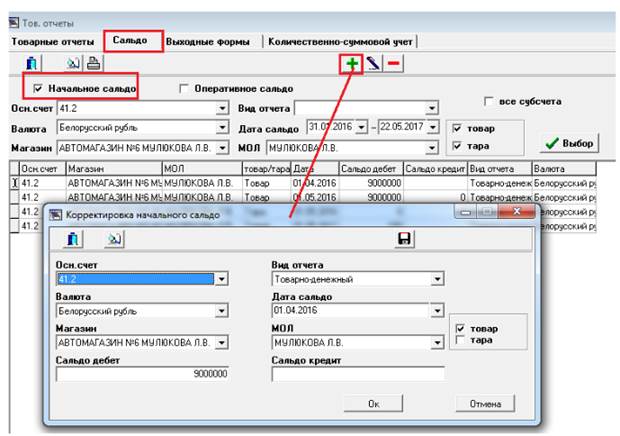
Рисунок 1.1. – Пример ввода начального сальдо по товарным отчетам
На вкладке «Сальдо» имеется флажок «Оперативное сальдо». Он используется только для просмотра оперативного сальдо, добавить или удалить оперативное сальдо нельзя. Его можно изменить (исправить) только путем внесения исправлений в нужный товарный отчет. Оперативное сальдо также можно просмотреть отдельно по товару, от-дельно по таре и по товару и таре одновременно. Кроме того, с помощью флага «Все субсчета» предусмотрен просмотр оперативного сальдо по всем субсчетам счета, указанного в реквизите «Основной счет».
|
|
|
Ввод товарных отчетов осуществляется на вкладке «Товарные отчеты». Данная вкладка состоит из 4 разделов:
1) поля фильтра для просмотра сформированных отчетов;
2) окно просмотра шапок сформированных товарных отчетов;
3) окно просмотра документов товарных отчетов;
4) окно просмотра начального сальдо и оборотов по сформированным отчетам (рисунок 1.2).
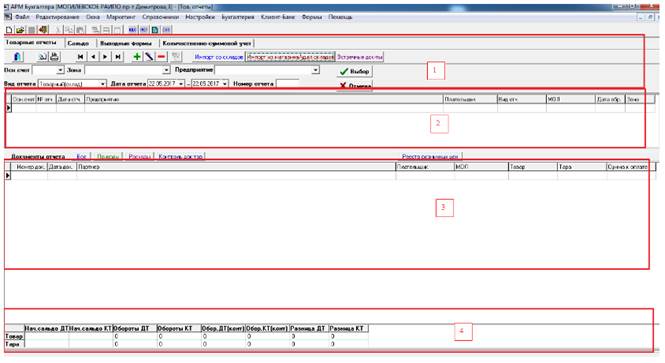
Рисунок 1.2 – Окно ввода товарного отчета
При вводе нового товарного отчета в разделе 2 вводится шапка товарного отчета. При этом высветится окно «Добавление/корректировка шапки» товарного отчета, в которой необходимо обязательно заполнить следующие поля:
- Основной счет. В этом поле набирается бухгалтерский счет и субсчет на котором обрабатывается товарный отчет, например товарные отчеты обрабатываются на счете 41.1, товарно-денежные – на счете 41.2.
|
|
|
- Предприятие. В данном поле набирается наименование объекта, чей от-чет обрабатывается.
- МОЛ. В данной поле набирается фамилия, имя, отчество материально ответственного лица, которое составляло отчет.
- Вид отчета. В этом поле вводится вид обрабатываемого отчета (товар-но-денежный или товарный и т.д.).
- Номер отчета. В этом поле вводится порядковый номер обрабатываемого отчета в отчетном месяце.
- Дата отчета. В этом поле вводится начальная дата обрабатываемого отчета.
- Дата обработки. В этом поле вводится дата внесения отчета в программу.
Пример заполнения шапки товарного отчета представлен на рисунке 1.3
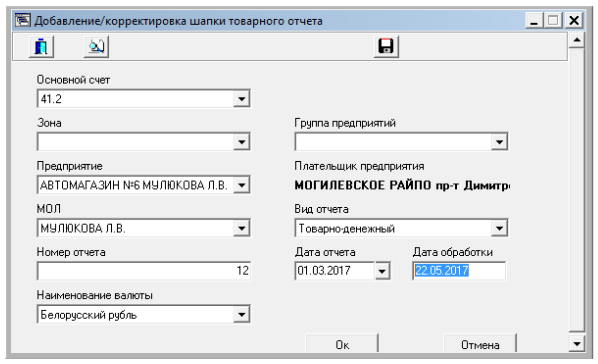
Рисунок 1.3 – Пример заполнения шапки товарного отчета
После заполнения реквизитов сохраняется шапка отчета и на экран выводится окно для ввода оборотов для контроля. Контрольные обороты помогают выявить ошибку при обработке товарного отчета. Разница между оборотами по документам отчета и контрольными оборотами отобразится в окне просмотра начального сальдо и оборотов по сформированным отчетам (раздел 4)После того как шапка отчета введена и отобразилась в окне просмотра шапок отчетов, начинается ввод товарных документов, включенных в этот отчет. При вводе документа необходимо заполнить следующие поля:
|
|
|
- вид документа, в этом поле проставляется вид документа «приход» или «расход»;
- номер документа,в этом поле набирается номер документа, который обрабатывается;
- дата документа, в этом поле набирается дата документа, который обрабатывается;
- номер документа партнера, в этом поле набирается номер документа партнера;
- предприятие партнер, в этом поле набирается наименование предприятия или объекта, от которого получен товар или которому отпущен товар. В том случае если это документ по сдаче выручки, то в этом поле набираем наименование того объекта, чей отчет обрабатывается.
- МОЛ предприятия партнера, в данном поле набирается фамилия, имя, отчество материально ответственного лица предприятия-партнера. Данная графа заполняется в том случае, если предприятие-партнер является объектом организации-пользователя (т.е. собственный магазин, склад и т.д.). В том случае если это документ по сдаче выручки, то в этом поле набирается фамилия, имя, отчество материально ответственного лица того объекта, чей отчет обрабатывается. Если это стороннее предприятие, то данная графа не заполняется.
|
|
|
- бухгалтерская операция, в этой поле набирается наименование нуж-ной бухгалтерской операции;
- сумма товарооборота, данное поле заполняется программно, если в проводке в графе «Код т/о» проставлено его наименование;
- сумма к оплате, это поле также заполняется программно, если в справочнике операций по выбранной бухгалтерской операции в поле «сумма к оплате» стоит «Да».
После того как все необходимые графы заполнены, можно приступать к вводу сумм по документу. Ввод можно осуществлять по товару и по документу. Режим «Ввод по документу» предусмотрен для обработки приходных документов по поступлению товаров и расходных документов на отпуск товаров. При использовании режима «Ввод по товару» в документ вносятся товары выбором из справочника «Товары» с указанием количества. После того как все товары выбраны, справочник товаров закрывается производится перерасчет сумм по документу. При обработке расходных документов на отпуск товаров, если по выбранной бухгалтерской операции в справочнике операций стоит пометка о необходимости расчета суммы к оплате, то в графе «Сумма к оплате» программно отобразится эта сумма. Пример ввода документа, входящего в товарный отчет, представлен на рисунке 1.4
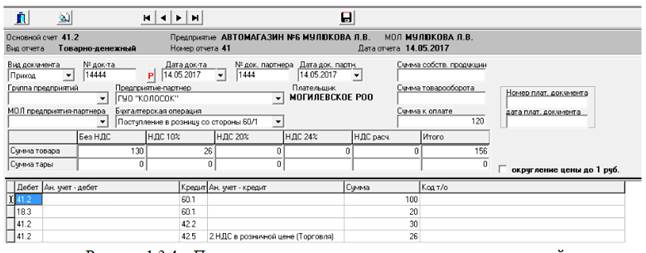
Рисунок 1.4 – Пример заполнения документа, входящего в товарный отчет
После того как все документы отчета будут введены, проверяются контрольные обороты по отчету и обороты сформированные на основании введенных документов. Данная информация подсвечивается разделе 4 окна товарного документа. Наличие разницы говорит о том, что была допущена ошибка либо при вводе контрольных оборотов, либо при формировании документов. Необходимо определить, где она была допущена: если в документе, то его надо найти и через режим редактирования документа и исправить ошибку, если ошибка была допущена при вводе сумм контрольных оборотов, то ничего не исправлять не надо.
При обработке расходных документов и магазинов на отпуск товара в свои магазины, (предприятие-партнер по этому документу является объектом нашей организации) и при импорте складских отчетов происходит программное формирование встречного приходного документа для того объекта, которому отпущен товар. И при обработке отчета того объекта (магазина), которому был отпущен товар, повторно вводить этот встречный документ не надо. При заполнении карточки документа достаточно указать его вид (приход), на экране высветится окно «Выборка документов в отчет» с перечнем встречных документов для данного объекта, в котором необходимо отметить нужный.
Назначение и порядок формирования выходных отчетов по
Дата добавления: 2021-03-18; просмотров: 67; Мы поможем в написании вашей работы! |

Мы поможем в написании ваших работ!
